
时间:2020-10-17 11:25:58 来源:www.win10xitong.com 作者:win10
win10系统怎么找到高级电源管理设置选项的问题我们在前几期教程也说过,win10系统怎么找到高级电源管理设置选项这样的不常见的问题,还真把一些大神给弄懵了。如果你也被win10系统怎么找到高级电源管理设置选项的问题所困扰,今天小编按照这个步骤就处理好了:1、双击打开桌面的"此电脑",并在地址栏处输入"控制面板"四个字,就可以顺利进入控制面板!2、在控制面板中,找到"硬件"这一项目,单击进入就解决了。下面的内容就是今天小编给大家带来的win10系统怎么找到高级电源管理设置选项的修复教程。
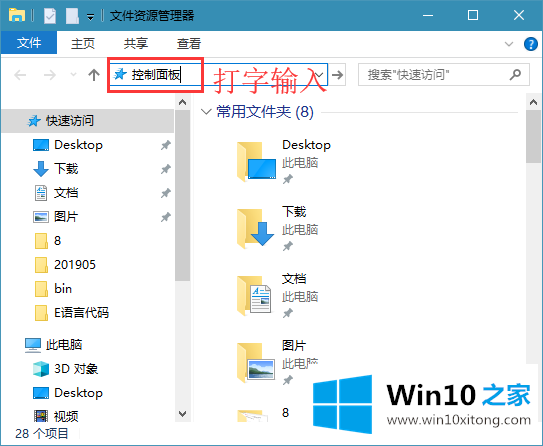
2、在控制面板中,找到"硬件"这一项目,单击进入;
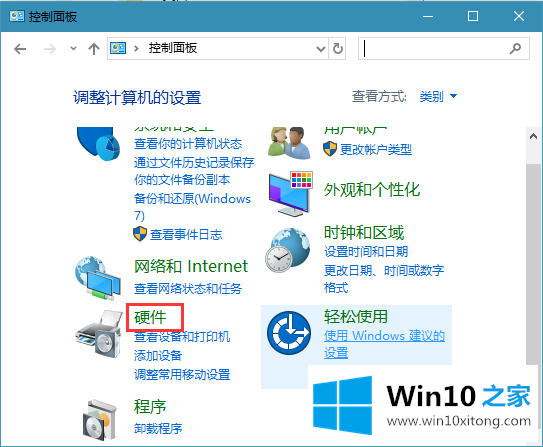
3、在硬件,这一大项目中,找到"电源选项",单击进入;
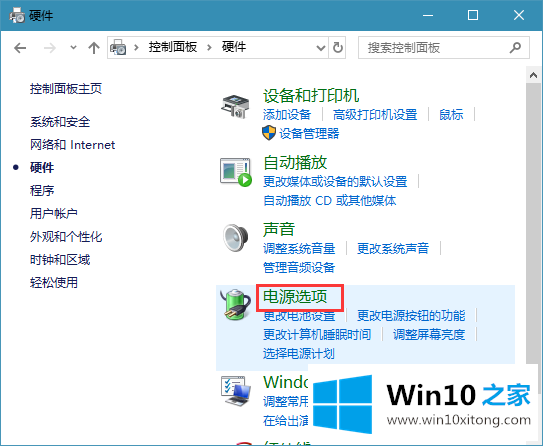
4、打开电源选项后,如图所示,即是高级电源选项的设置内容;
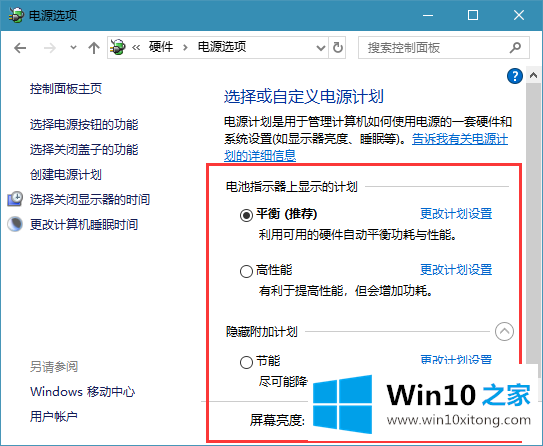 以上就是win10系统怎么找到高级电源管理设置选项,希望对大家有所帮助。
以上就是win10系统怎么找到高级电源管理设置选项,希望对大家有所帮助。上边的方法教程就是有关win10系统怎么找到高级电源管理设置选项的修复教程,谢谢各位对本站的支持。